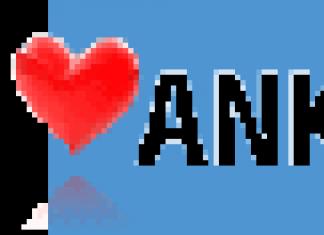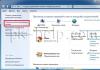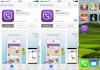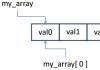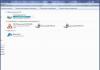Hörmətim, əziz oxucular, hamınızı sağlam şəkildə görməyə və eşitməyə şadam!
Bu gün biz kompüterimizin aparat təminatı ilə bağlı kompüterimizdəki "anlaşılmazlıqlar"dakı başqa bir boşluğu dolduracağıq. Hekayəyə başlamazdan əvvəl gəlin özümüzə tam kompüter sualına cavab verək: "Vətən ev tikməyə haradan başlayır?" Bu, asandır və hamı bilir ki, bu, möhkəm bir təməl qoymaqla başlayır, çünki gələcək evin bütün sonrakı doldurulması onun nə olacağından, yəni kiçik bir bungalov və ya tam hüquqlu, möhkəm bir malikanə olacağından asılıdır.
Beləliklə, müəyyən mənada kompüter arxitekturası ilə eyni şeylər var. Onu yığmağa başlamazdan əvvəl onun hansı sayta/platformaya əsaslanacağına qərar verməlisiniz. Bu platformanın adı ana plata və ya sadə dillə desək, “ana”dır. Əslində bu gün onun haqqında intim söhbətimiz olacaq :-).
Beləliklə, qarşımızda bizi uzun, ətraflı söhbət gözləyir, ümumiyyətlə, həmişə olduğu kimi ən yaxşı dəmir baxış ənənələrimizdə, yəni. Bir ton faydalı və dəyərli şeylər öyrənəcəksiniz. Və, əlbəttə ki, sizə əkin aparatını ağıllı şəkildə necə alacağınızı söyləyəcəyik (baxmayaraq ki, məqalənin ikinci hissəsində).
Geri oturun, başlamaq üzrəyik...
Giriş
Anakart kompüterinizi qurmaq üçün əsasdır; o, sizin “dəmir atınızın” nə qədər qeyrətli (nə qədər) olacağını müəyyənləşdirir, yəni. onun çevikliyi gələcəkdə nə qədər sürətlə olacaq və nə qədər ağasına sədaqətlə xidmət edəcək.
Sadə sözlə desək, ana plata, kompüterə qoşulmuş bütün aparatları və onların mərkəzləşdirilmiş işini, məsələn, fləş disklər, USB sərt diskləri və digər elementlər, qadcetlər və periferik qurğuların ayrılması (qarşılıqlı əlaqə) funksiyalarını üzərinə götürən bir növ vahid nəqliyyat vahididir. . Əslində, bu, giriş, çıxış, elektrik, su və s., i.e. hamısını birləşdirir, evin özünü formalaşdırır və orada mövcud olmağa və qarşılıqlı əlaqə qurmağa imkan verir.
Daha elmi dillə desək, ana plata (ana plata, aka ana plata, aka ana) çipsetin və digər əlaqəli komponentlərin (məsələn, sərt diskin idarəedicisi) quraşdırıldığı, hər şeyi bir-birinə bağlayan və müəyyən funksiyaları yerinə yetirən xüsusi lövhədir.
Bəziləri təcrübəsiz olduqlarına görə çox vaxt "Sistem blokunun ən vacib komponenti nədir?" Sualına cavab verərkən cavab verirlər ki, prosessor və ya video kart deyirlər, lakin anakart olmasaydı, onda bütün bu aparat parçaları sadəcə onu yapışdırmaq üçün heç bir yer olmayacaqdı. Buna görə də nəticə, məncə, aydındır;)
Beləliklə, hər hansı bir kompüterin "görünüşü", gücü və məzmunu əsasən onun ən vacib elementindən - anakartın imkanlarından asılıdır. Əslində, bu şey saysız-hesabsız funksiyaları yerinə yetirir (və bunların hamısını sadalasanız, beyniniz ciddi bir qəzəblənəcək və əlavə məlumatı qəbul etməkdən imtina edəcək :-)), lakin yadda saxlamalı olduğunuz əsas şey güc, cütləşmədir. və kompüterin/noutbukun/planşetin bütün cihazların/komponentlərinin/aksesuarlarının və bu kimi başqalarının (prosessordan siçana qədər) işləməsi.
Əslində, ümid edirəm ki, bu anakartın hansı canavar olduğuna dair artıq ümumi bir fikrə sahib olmalısınız, buna görə də konkret bir nümunəyə keçək.
Anakartın kəsişməsi
Nəinki nəzəri savadlı ola biləsiniz ( :)), həm də hər hansı (yaxşı və ya demək olar ki, hər hansı bir) anakartın incəliklərini başa düşə biləsiniz, biz sistem blokunun içərisinə baxmaq və anakartın hansı elementlərdən ibarət olduğunu anlamaq qərarına gəldik. . Belə desək, canlı xəstə üzərində prosesi nümayiş etdirin.
Qeyd:
Bir çox istifadəçi üçün kompüter masasının altında olan (və daha çox, sistem blokunun içərisində olan) hər şey ömürlük bir sirr olaraq qalır, buna görə də oxucularımıza olan böyük (hətta universal deyərdim) sevgimizdən ötrü açıqlamağa qərar verdik. PC-nin "daxili" dünyasına pərdənin və hər şeyi sıralayın. Fürsətdən yararlanın, əzizlərim, hər şey sizin üçündür!
Tez bir baxışda, ana platada çox sayda keçirici yolları, kondansatörləri, rezistorları, tranzistorları və digər elektron komponentləri görə bilərsiniz. Bütün bu biabırçılıq xüsusi bir substratda - tekstolitdə yerləşdirilir və olduqca yığcam və eyni zamanda təsir edici görünür (şəkilə bax).

Ana platada tapılan əsas komponentləri (bu günə qədər məlumdur) nəzərdən keçirək. Bunlar aşağıdakı qovşaqlar/bağlayıcılardır:
- CPU yuvası;
- BIOS quraşdırmaq üçün bağlayıcı;
- Çipsetin quraşdırılması üçün bağlayıcı;
- Yaddaş bağlayıcıları;
- Qrafik bağlayıcılar;
- Genişləndirici bağlayıcılar;
- Soyutma sisteminin bağlayıcıları;
- Diskləri və sürücüləri birləşdirmək üçün bağlayıcılar;
- Periferik qurğular üçün bağlayıcılar.
Gəlin hər birinə ayrıca baxaq.
CPU yuvası
Bütün kompüter sisteminin meqamindi və onun əsas düşüncə elementi prosessordur. Anakartda quraşdırmaq üçün xüsusi bir yuva istifadə olunur - bir yuva (Socket kimi də tanınır, şəkilə baxın). Hər bir rozetkada prosessoru soyutmaq üçün müxtəlif montaj variantları var (lakin montajlar adətən soyuducunun özü ilə birlikdə verilir).

Hazırda prosessor bazarında əsas oyunçuların iki İT nəhəngi olması səbəbindən hər biri müvafiq olaraq öz prizləri üçün öz prosessorlarını istehsal edir.
Ona görə də prosessor seçərkən bilməlisiniz ki, o, çox səy göstərmədən ana platanızın yuvasına sığacaqmı (sığacaqmı) yoxsa ora itələyəcəksiniz... müqavimət göstərsə belə :). Zarafat bir yana, amma həmişə prosessor yuvası ilə anakart yuvası arasındakı yazışmalara diqqət yetirin (hər ikisi üçün bu parametr qiymət siyahısındakı xüsusiyyətlərdə göstərilib), əks halda siz sadəcə başqa bir aparat alacaqsınız və onun tozunu sovuracaqsınız. daha yaxşı vaxtlara qədər.
Qeyd:
Prosessorun geriyə uyğunluğu kimi bir parametrə diqqət yetirin - yəni. onu "qeyri-doğma rozetkaya" quraşdırmaq imkanı, məsələn, AM3 yuvası olan bir prosessor AM2 yuvasına daxil edilə bilər və əksinə.
Naviqasiyanızı asanlaşdırmaq üçün Intel prosessorları üçün yuvaları sadalayacağam:
- Soket T (və ya LGA 775)
- Soket B (və ya LGA 1366)
- Soket H (və ya LGA 1156)
- Soket H2 (və ya LGA 1155)
- Soket H3 (və ya LGA 1150)
- Socket R (və ya LGA 2011)
- Soket B 2 (və ya LGA 1356)
Və AMD prosessorları üçün yuvalar:
- Soket AM2
- Soket AM2+
- Soket AM3
- Soket AM3+
- Soket FM1
- Soket FM2
BIOS quraşdırılması və batareya üçün birləşdirici
Prosessordan sonra ana platada növbəti ən vacib element BIOS çipidir (əsas giriş/çıxış sistemi). Kompüterin yüklənməsinin ilkin mərhələsinə və onun konfiqurasiyasına cavabdeh olan bu kiçikdir (bütün kompüter sisteminin işə salınmasına nəzarət edən odur).
Kompüteri yandırdığınız zaman, BIOS ana plataya qoşulmuş cihazları işə salır, onları sorğulayır və funksionallığını yoxlayır. Hər şey normaldırsa, o, sabit diskdə və ya digər cihazlarda yükləyicini axtarır və yalnız bundan sonra yükləyici idarəetməni əməliyyat sisteminə ötürür.
Müasir anakartlar getdikcə daha çox iki BIOS çipi ilə təchiz olunur, bu da bütövlükdə sistemin sabitliyini artırır (şəkilə bax).

BIOS çipinin özü qeyri-sabitdir, lakin CMOS yaddaşı, yəni istifadəçi parametrləri (məsələn, vaxt, BIOS parolu və s.) iş başa çatdıqdan sonra kompüter haqqında bütün məlumatları saxlayan xüsusi yuvarlaq batareya ilə təchiz edilmişdir. sistem və cihaz parametrləri, o, həmçinin BIOS parametrlərini yenidən qurmaq üçün məsuliyyət daşıyır - sadə desək, hər şeyi normal vəziyyətə qaytarır, yəni. zavod parametrlərinə.

Növbəti sırada...
Çipset birləşdiricisi
Çipset və ya sistem məntiqi dəsti RAM alt sistemlərinin, prosessorun, giriş/çıxış sisteminin və bir çox başqalarının birgə işləməsini təmin edən lövhənin birləşdirici komponentidir. Çox vaxt çipset iki mikrosxemin birləşməsidir - şimal və cənub körpüləri (şimal körpüsü (1) - prosessor və yaddaş, həmçinin qrafik avtobusu ilə əlaqəni təmin edir; cənub körpüsü (2) - işini idarə edir disk alt sistemidir və çoxsaylı interfeys konnektorlarından məsuldur), (şəkilə bax).

Şimal (1) və cənub (2) körpülər, yuxarıdan görünüş (şəkilə bax).

Hazırda bazarda ana platalar üçün çipsetlərin beş əsas istehsalçısı var: Intel, AMD, NVIDIA, VIA Technologies və SIS.
Bütün istehsalçıların bütün sistem məntiq dəstlərini (çipsetləri) sadalamaq mənasızdır, lakin yəqin ki, ən populyar və geniş yayılmışları (mağaza rəflərində tapa bilərsiniz) qeyd etməyə dəyər.
Intel çipsetləri
Kütləvi istifadəçi üçün: Z68, H67, P67 və H61; Q67, Q65 və B65 biznes seriyası çipsetləri.
AMD çipsetləri
Kütləvi istifadəçi üçün (şimal körpüləri): 990FX, 990X və 970. Cənub körpüləri onlarla tandemdə işləyir: SB950 və SB850.
RAM yuvaları
Heç bir kompüter həqiqətən RAM olmadan edə bilməz, buna görə də anakartda onu quraşdırmaq üçün xüsusi bir konnektor (yuva) var (şəkilə bax).

Slotların sayı ümumiyyətlə 2 ilə 4 arasında dəyişir, lakin daha çox ola bilər, baxmayaraq ki, onların əksəriyyəti server və ya çox yüksək performanslı versiyalardadır.
RAM konnektorları adətən prosessor yuvası və şimal körpüsü çipinin yanında yerləşir. Onların içərisinə RAM modulları daxil edilir - müxtəlif ölçülü xüsusi uzun ölülər (OP məsələlərində biliklərini yeniləmək istəyənlər, xoş gəlmisiniz, "" məqaləsi xidmətinizdədir).
Qrafik yuvalar
Müasir anakartların əksəriyyətində qrafik video adapter (video kart) qoşmaq üçün ayrıca yuva var (şəkilə bax).

Bununla birlikdə, bir video kartın və prosessorun bir növ simbiozunu tapa bilərsiniz (yəni birini digərinə yerləşdirmək).
Bəzi anakartlar müxtəlif yuvalara 2 (və ya hətta 4) video kartı quraşdırmağa imkan verir və bununla da 3D proqramların və ya həyatın digər zövqlərinin daha sürətli işlənməsi üçün onların birgə işini təşkil edir. Müasir video kartların əksəriyyəti ana plataya seriyalı PCI Express (PCI-E) avtobusu vasitəsilə qoşulur, lakin siz e-PCI və hətta köhnə AGP konnektorlarını da tapa bilərsiniz.
Qeyd:
Bir-birindən bağlayıcı uzunluğu ilə fərqlənən bir neçə PCI-E variantı var. Bağlayıcı nə qədər uzun olsa, məlumatı bir o qədər tez emal edir. Xüsusilə, bu bağlayıcıların versiyalarında fərqlər var, məsələn, PCI-E 1.0 və PCI-E 2.0 eyni uzunluğa malikdir, lakin fərqli sürətlərə malikdir.
Genişləndirmə yuvaları
Əlavə genişləndirmə yuvalarının sayı xüsusi ana modelindən asılıdır. PCI-Express avtobusunda genişləndirmə yuvaları indi ən populyar hesab olunur. Bu bağlayıcılar video kartları, audio kartları, şəbəkə kartları, FM tünerləri və s.-ni ana plataya qoşmaq üçün nəzərdə tutulmuşdur. dəmir parçası
Güc birləşdiriciləri, soyutma sistemi birləşdiriciləri
Anakart, gərginliyi təmin edən və bütün elementlərini gücləndirən, onlara həyat verən enerji təchizatı olmasaydı, sadəcə bahalı bir aparat parçası olardı. Enerji təchizatı alternativ gərginliyi birbaşa gərginliyə çevirir və müvafiq xətlər vasitəsilə müəyyən bir cərəyan verir və bununla da anakartın bütün elementlərini hərəkətə gətirir. Enerji təchizatı (bunun nə olduğunu hələ bilməyənlər üçün " " məqaləsi sizə kömək edəcək) ana plataya xüsusi konnektor vasitəsilə qoşulur, əksər hallarda 24 pinli ATX konnektoru və 4 pinli əlavə 12 prosessoru gücləndirmək üçün volt konnektoru (bax. şəkil).

Həm də anakartda müxtəlif soyutma sistemlərini birləşdirmək üçün bir neçə bağlayıcı var, onlar fanatlar şəklində təqdim olunur (sistem blokunun qapağında, prosessorda, çipsetlərdə) və sistemi həddindən artıq istiləşmədən qoruyur.

Şəkildə korpusun soyuducu fanını (1) və prosessor fanının (2) elektrik ştepselini birləşdirmək üçün bağlayıcılar göstərilir (şəkilə bax).
Sərt diskləri və sürücüləri birləşdirmək üçün bağlayıcılar
Anakartda həmçinin IDE cihazlarını (1) və ya SATA interfeysi olanları (2) birləşdirmək üçün pin konnektorları var (şəkilə bax). Cihazlar dedikdə biz sərt diskləri və hər cür DVD diskləri nəzərdə tuturuq.

İndiki vaxtda anakartlarda əsasən SATA konnektorları var, çünki IDE-lər artıq dəbdən düşür və bir qayda olaraq, SATA-dan fərqli olaraq, sayı sistem lövhəsinə qədər çata bilən bir IDE interfeys konnektorunun mövcudluğuna ən çox arxalana bilərsiniz. 6 və ya daha çox.
Periferik bağlayıcılar
Hər hansı bir anakartın arxa panelində xarici cihazları birləşdirmək üçün çox sayda əlavə bağlayıcı var. Adətən onlar vasitəsilə qoşula bilərsiniz: monitor, MFP (printer + skaner), siçan və klaviatura, audio alt sistemi və s.
Arxa panelin standart dəstinə USB 2.0/3.0, RJ-45 şəbəkə portu, eSATA, DVI, HDMI və beş Mini-Jak konnektoru və bir Tos-Link S/PDIF çıxışı olan standart “blok” kimi portlar daxildir (bax. şəkil).

Deyəsən heç nəyi unutmadılar...
İndi bütün bu mozaikanı (birləşdiricilərin/yuvaların) bir yerə qoyaq və bu elementlərin bir-biri ilə necə uyğunlaşdığını, daha doğrusu, hamısının birlikdə necə göründüyünü görək. Əslində, orta istifadəçi sistem blokunun qutusunu açarkən bunu görür (şəkilə bax).

Yaxşı, ümumiləşdirək.
Anakartın aparatını, nisbətən desək, mikroskop altında araşdırdıq və buna görə də indi hər biriniz işi açmaq üçün nahara təhlükəsiz gedə bilərsiniz (yalnız sizin deyil) və demək olar ki, əsl İT mütəxəssisi kimi bütün ehtiyacı olanlar üçün təhsil proqramları keçirə bilərsiniz. əhalinin təbəqələri :).
Əlbəttə ki, biz daha da irəli gedə bilərdik (lakin, daha sonra gedəcəyik) və bu məqalədə anakart seçmək və satın almaq meyarlarını açıqlaya bilərik, amma düşünürəm ki, bütün bu texniki məlumatlardan artıq bir az yorulmusunuz. Buna görə də praktiki hissəyə (yəni seçim meyarları, mağazaya getmək və s.) ayrıca, dadlı bir məqalə həsr etməyi təklif edirəm.
Anakart almaq üçün ən yaxşı yer haradadır?
Anakartlarda yeni məqalələri gözləmək üçün çox tənbəlsinizsə və tükənib almaq qərarına gəlmisinizsə, ilk növbədə təxminən eyni keyfiyyət dərəcəsi olan üç mağaza tövsiyə edirik:
- , - xaricdən alıb pul yığmaqdan qorxmayanlar üçün. Bir çox, bir neçə məşhur brend var və ümumiyyətlə, onların müntəzəm saxladıqları gözəl mağaza və s.;
- , - SSD-lərin qiymət-keyfiyyət nisbəti baxımından bəlkə də ən yaxşı seçimdir (və təkcə deyil). Qiymətlər olduqca münasibdir, baxmayaraq ki, çeşid müxtəliflik baxımından həmişə ideal deyil. Əsas üstünlük zəmanətdir ki, həqiqətən də məhsulu 14 gün ərzində heç bir sual olmadan dəyişməyə imkan verir və zəmanət problemi yarandıqda mağaza sizin tərəfinizi tutur və hər hansı problemi həll etməyə kömək edir. Saytın müəllifi ondan ən azı 10 il istifadə edir (Ultra Electoronics-in bir hissəsi olduqları vaxtdan bəri), bunu etməyi məsləhət görür;
- , şirkət təxminən 20 ildir ki, bazarda ən qədim mağazalardan biridir; Layiqli seçim, orta qiymətlər və ən əlverişli saytlardan biri. Ümumiyyətlə, işləmək xoşdur.
Seçim, ənənəvi olaraq, sizindir. Əlbəttə ki, heç kim hər cür Yandex.Markets-i ləğv etməyib, amma yaxşı mağazalardan bunları tövsiyə edərdim, bəzi MVideo və digər böyük şəbəkələri deyil (onlar çox vaxt yalnız bahalı deyil, xidmət keyfiyyəti, zəmanət baxımından qüsurludur) iş və s.).
Son söz
Beləliklə, bu gün çox çalışdıq və deməliyəm ki, boşuna deyil, çünki bəlkə də kiminsə “dəmir biliyində” daha bir boşluğu doldurduq. İndi sistem blokunuzun örtüyü altında hansı kiçik heyvanın (anakartın) yaşadığını və bunun nə olduğunu bilirsiniz, yalnız doğru şeyi necə seçmək lazım olduğunu tapmaq qalır, lakin yuxarıda qeyd edildiyi kimi, bu tamamilə fərqlidir. hekayə.
Həmişə olduğu kimi, əlavələrinizi, suallarınızı, rəylərinizi və s. eşitməkdən şad olarıq. Şərhlərdə yazın.
Tezliklə görüşək və tez-tez qayıdın, çünki burada həmişə xoş gəlmisiniz!
P.S: Məqalənin ikinci hissəsi hazırdır və yayımlanır. Oxumaq tövsiyə olunur! ;)
PSS: Bu məqalənin mövcudluğuna görə komanda üzvü 25 KADR-ə təşəkkür edirik
Anakart bir neçə vint ilə rafa bərkidilir. Üstündə yerləşir aşağıdakı əsas elementlər: CPU, ram, nəzarət çipləri dəsti(çipset), BIOS, keş yaddaş, təkərlər, genişləndirmə yuvaları, batareya və digər cihazlar. Yuxarıda göstərilən cihazlara əlavə olaraq, lövhədə paralel və ardıcıl portlar üçün konnektorlar (klaviatura və siçanı birləşdirmək üçün), enerji təchizatı, quraşdırılmış dinamik, sistem blokunun ön panelində yerləşən göstəricilər və düymələr var. Anakartın növü kompüterin işinə təsir edir və ona qoşula bilən cihazları müəyyənləşdirir.
Ana platada yerləşən cihazlar arasında məlumat ötürmək üçün avtobus adlanan keçiricilərdən istifadə olunur. Təkərlər cihazlar arasında məlumat ötürmək üçün istifadə olunur və bir neçə növ ola bilər: əsas prosessor avtobusu(prosessoru və yaddaş yaddaşını idarə edən), sistem avtobusu. Sistem avtobusu ana platada olan və ondan kənar cihazlar arasında məlumat ötürülməsinin əsas mənbəyidir, məsələn, RAM, prosessor, klaviatura, sərt disk, disket, klaviatura, siçan və s. Əlbəttə ki, belə qarşılıqlı əlaqə birbaşa deyil, nəzarətçi adlanan xüsusi qurğular vasitəsilə baş verir. Məsələn, klaviatura üçün nəzarətçi, genişləndirici şin (onun vasitəsilə xarici qurğular və ana platadakı qurğular, məsələn, səs kartı, displey, skaner) və digərləri arasında məlumat mübadiləsi aparılır. Ünvan avtobusunun və məlumat avtobusunun xüsusiyyətləri prosessorları təsvir edərkən müzakirə edilir və genişləndirmə avtobusları bu fəsildə daha sonra müzakirə olunur.
Ana plata aşağıdakı əsas xüsusiyyətlərə malikdir:
Lövhə növü və ya forma faktoru, ölçüsünü, anakartın güc konnektorlarını, genişləndirmə kartları üçün birləşdiricilərin sayını və növlərini və s. müəyyən edir. Aşağıda müxtəlif növ anakartların təxmini ölçüləri verilmişdir, çünki praktikada onlar adətən daha kiçik dərəcədə fərqlənə bilər. Bundan əlavə, lövhələrin əsas növləri göstərilir, digər dəyişikliklər də var.
HT(ölçüsü 216x279 mm) 1983-cü ildə IBM tərəfindən təqdim edilmiş, AT(305x279-330 mm) 1984-cü ildə IBM tərəfindən təqdim edilmiş, Körpə - AT(216x254-330 mm) 1985-ci ildə IBM tərəfindən təqdim edilmiş - 80-90-cı illərdə istifadə edilən köhnə formatlar. Hazırda mövcud deyil.
ATX(Advanced Technology Extended) 1995-ci ildə Intel tərəfindən əsas cihazların yerləşdirilməsinin birləşdiyi korpus dizaynı üçün buraxılmışdır. Bu tip iş üçün ATX oxşar adını daşıyan ana plata hazırlanmışdır. Eyni zamanda, sistem blokunda hava dövranı ən çox qızdırılan cihazları sərinləmək üçün nəzərdə tutulmuşdur, əlavə olaraq, kabellər rasional şəkildə yerləşdirilir, yeni növ enerji təchizatı mövcuddur, bütün portlar arxaya çıxışı olan ana platada yerləşir. sistem blokunun divarı. Hal-hazırda bu, ən çox yayılmış blok növüdür. Yeddi qədər genişləndirmə yuvası (PCI, PCI-E və AGP) olan 305x244 mm ölçülü lövhələri dəstəkləyir. Anakartı enerji təchizatı ilə birləşdirmək üçün 20 və ya 24 pinli konnektor var. Ev istifadəçisi üçün idealdır.
mATX (microATX) 1997-ci ildə Intel tərəfindən əsas cihazların yerinin vahid olduğu kiçik hündürlüklü microATX korpuslarının dizaynı üçün buraxılmışdır. O, PCI, PCI-E və AGP genişləndirmə kartlarının quraşdırıldığı dörd genişləndirmə yuvası üçün nəzərdə tutulmuşdur və lövhənin ölçüləri 244x244 mm-dir. Bu lövhələr ATX sistem bloklarında quraşdırıla bilər, çünki onların montaj delikləri və ATX formatı ilə birləşdirilən əsas komponentlərin yeri var. Anakartı enerji təchizatı ilə birləşdirmək üçün 20 və ya 24 pinli konnektora malikdir. Adətən ofislərdə istifadə olunur.
Mini - ATX mobil prosessorlar üçün nəzərdə tutulmuşdur və nazik qutularda istifadə olunur. Lövhə ölçüsü 170x170 mm.
FlexATX 1999-cu ildə Intel tərəfindən buraxılmışdır. Onun ölçüsü 229x191 mm və 3-ə qədər genişləndirmə yuvası var. Belə lövhələr ATX sistem bloklarında quraşdırıla bilər, çünki onların montaj delikləri və ATX formatı ilə birləşdirilən əsas komponentlərin yeri var.
BTX (Balanslaşdırılmış Texnologiya Genişləndirilmiş) 2004-cü ildə Intel tərəfindən təklif edilmişdir. Bu lövhələr müxtəlif ölçülərə malikdir, məsələn, 266x325 mm, yeddi genişləndirmə yuvasını dəstəkləyir: biri PCI Express x16 video kartları üçün, ikisi PCI Express x1 kartları üçün, dördü isə PCI üçün. Quraşdırılmış soyuducu ilə anakartın aşağı hündürlüyünə malikdir. Anakartı korpusun sol tərəfində (ATX-də - sağda) quraşdıraraq cihazları sərinləmək üçün birbaşa hava axını yaradır. Azaldılmış səs-küy səviyyələrini təmin edir. Termal balans modulu və dəstək modulu (ana plata və istilik balans modulunun quraşdırıldığı SRM-metal lövhə) var. Bu forma faktorunun əksər hallarda mATX anakartları da yerləşdirilə bilər. Bu forma faktoru ATX-ə alternativ olaraq yaradılmışdır, lakin onun əsas üstünlüyü ondan ibarətdir ki, prosessorların soyuması kritik hala gəlmir, çünki daha az istilik istehsal edən prosessorlar (yaxud daha az enerji tutumluları) istehsal olunmağa başlandı.
mBTX (microBTX) 2004-cü ildə Intel tərəfindən buraxılmış, mBTX forma faktorlu ana platalar üçün nəzərdə tutulmuş, 266,7x264,16 mm ölçüdə, dörd genişləndirmə yuvasını dəstəkləyir: bir PCI Express x16, iki PCI Express x1 və bir PCI üçün. BTX halda olduğu kimi, onlar da istilik balans moduluna və dəstək moduluna malikdirlər. Effektiv istilik aradan qaldırılması sxemi istifadə olunur.
EATX(Genişləndirilmiş ATX) ölçüləri 304,8x330,2 mm-ə qədər olan EATX forma faktorlu ana platalar və çoxlu sayda genişləndirmə yuvaları üçün nəzərdə tutulmuşdur. Əsasən serverlər üçün istifadə olunur. Əksər EATX korpusları ATX anakartlarını da yerləşdirə bilər.
Mini-ITX passiv soyutma sistemindən istifadə etməyə imkan verən kiçik ölçülü (170x170 mm), aşağı enerji istehlakı və aşağı istilik istehsalı olan bloklar üçün nəzərdə tutulmuşdur. Bir neçə cihazı olan nazik müştərilərdə (bir serverə qoşulmuş kompüter, işinin çox hissəsi kompüterin özündə deyil, serverdə aparılır) istifadə olunur. Əgər bərk vəziyyətdə olan bir sabit disk varsa, o zaman kompüter demək olar ki, səssizdir.
Nano-ITX passiv soyutma sistemindən istifadə etməyə imkan verən kiçik ölçülü (120x120 mm), aşağı enerji istehlakı və aşağı istilik istehsalı olan bloklar üçün nəzərdə tutulmuşdur. Bir neçə cihazı olan nazik müştərilərdə (bir serverə qoşulmuş kompüter, işinin çox hissəsi kompüterin özündə deyil, serverdə aparılır) istifadə olunur. Əgər bərk vəziyyətdə olan bir sabit disk varsa, o zaman kompüter demək olar ki, səssizdir.
Pico-ITX passiv soyutma sistemindən istifadə etməyə imkan verən kiçik ölçülü (100x72 mm), aşağı enerji istehlakı və aşağı istilik istehsalı olan bloklar üçün istifadə olunur. Bir neçə cihazı olan nazik müştərilərdə (bir serverə qoşulmuş kompüter, işinin çox hissəsi kompüterin özündə deyil, serverdə aparılır) istifadə olunur. Əgər bərk vəziyyətdə olan bir sabit disk varsa, o zaman kompüter demək olar ki, səssizdir.
LPX hazırda köhnəlmişdir. Aşağı profilli işlər üçün istifadə olunur, ölçüləri 229x279-330. Genişləndirmə kartlarını ana plata daxil etmək əvəzinə, ana platada digər genişləndirmə kartlarının daxil edildiyi xüsusi bir yuvaya daxil edilmiş xüsusi bir kart var idi.
Həmçinin var digər növlər ana plata forma faktorları, məsələn, ev və ofis kompüterləri üçün: Mini-LPX (203-229x 254-279), NLX, SSI CEB (305-267), DTX (200x 244), mini-DTX (170x 200), PicoBTX (203-267), WTX (356x 426), Ultra ATX (244x 367),
köhnə - Babysize (221x330), Yarım Ölçü (386, 486 prosessor üçün 218x244), Tam Ölçü (356x304), Tam AT (305x350), Yarım Ölçü (244x218).
Daxili(mərkəzi prosessor quraşdırılmış və ya ana platada lehimlənmişdir): UTX (88x 108), ETX (95x 125), XTX (95x125), COM Express (55x 125 və ya 110x 155), CoreExpress (58x 65), nanoETXexpress ( 55x84).
Serverlər üçün: SSI EEB (Server Standards Infrastructure Entry Electronics Bay)ölçüsü 305x259 mm , SSI CEB (SSI Compact Electronics Bay) - 305x259 mm , WTX (356x426), EATX (305x330).
Bu lövhələr müxtəlif ölçülərə malik ola bilər, məsələn, ATX 212x305, 190x305, 192x304, 268x304, 180x305, 203x305, 204x305, 210x305 və s. ola bilər. Buna görə də, geniş şəkildə dəyişə bilən müxtəlif lövhələr üçün təxmini ölçülər verilir.

Anakartın gücü enerji təchizatından olan birləşdiricinin növündən asılıdır, məsələn 24+4, yəni iki konnektor, biri 24 pinli, ikincisi 4. Bağlayıcılar ola bilər: 24+4, 24+4+4, 24+ 8+4, 24+8 +4+4 pin. Yuxarıdakı şəkildə anakartı birləşdirmək üçün 20 yuvası olan konnektor və aşağıdakı şəkildə əlavə 4 pinli birləşdirici göstərilir. Beləliklə, anakartda və eyni fiqurlarda 20+4 tipli konnektor var.

CPU yuvası prosessorun daxil olduğu rozetkanın növünü göstərir, məsələn, LGA 775. Nömrə rozetkadakı sancaqların sayını göstərir. Prosessorda fərqli sayda bağlayıcı varsa, məsələn, LGA 1155, bu anakart bu prosessor üçün uyğun deyil. Server ana platalarında 1-dən 4-ə qədər belə bağlayıcı ola bilər. Ev kompüterlərində bir konnektor var.
Dəstəklənən prosessorlar. Bir qayda olaraq, anakartın təsviri bu ana platada quraşdırıla bilən prosessor növlərini göstərir. Bununla birlikdə, komponentlər satan şirkətlərin veb-saytlarında bu növlər praktiki olaraq göstərilmir, çünki adətən onların çoxu var. İstehsalçının veb saytına daxil olmaq və lövhə üçün sənədlərə baxmaq tövsiyə olunur. Bəzi məlumatları daha ətraflı CPU bölməsində tapa bilərsiniz.
Slotların sayı və onların növü təsadüfi giriş yaddaşı(adətən 2-dən 4-ə qədər. Serverlər üçün 16-ya qədər ola bilər). Hazırda ana plata aşağıdakı növ yaddaşı dəstəkləyə bilər: DDR, DDR 2 və DDR 3 (mobil qurğular üçün bu SO DDR, DDR 2 FB-DIMM serverləri üçün ola bilər). DDR-də 184 pinli konnektor, 240 pinli DDR 2, 240 pinli DDR 3 var. Eyni sayda sancaqlar olmasına baxmayaraq, DDR 3-ü DDR 2 üçün bağlayıcıya və əksinə daxil etmək olmaz, çünki onların fərqli açarları var (yəni mötərizədəki çentik müxtəlif yerlərdə yerləşir, buna görə də başqa bir modul daxil edilə bilməz. birləşdirici). Lakin bəzi lövhələrdə iki müxtəlif növ slot var (DDR və DDR 2, DDR 2 və DDR 3). Anakart dəstəkləyirsə tezlik iş təsadüfi giriş yaddaşı 800 MHz və yaddaş 1066 MHz-i dəstəkləyir, daha sonra aşağı dəyər (800 MHz) istifadə ediləcək. Buna görə də, anakartın hansı tezliyi dəstəklədiyinə baxmaq lazımdır (133-dən 2600 MHz-ə qədər). Bundan əlavə, lövhənin dəstəklədiyi maksimum RAM miqdarı göstərilir (məsələn, 4, 16, 32 GB). Dəstək olub-olmaması da rol oynayır iki kanallı, üç kanallı, dörd kanallı yaddaş rejimi RAM girişinin performansını ikiqat və ya daha çox artırır. Performans artımı əldə etmək üçün bütün bağlayıcılara (eyni həcmdə və tipdə) müvafiq yaddaş quraşdırmalısınız. Demək olar ki, bütün müasir lövhələrdə ikili kanal çıxışı var. Parametr müəyyən edilə bilər ESS, kompüterin etibarlılığını artırır, lakin ev kompüterlərində istifadə edilmir.
Sistem avtobusunun tezliyi. Bu parametr mərkəzi emal vahidləri bölməsində daha ətraflı təsvir edilmişdir. HyperTransport və ya QuickPath avtobusu varsa, tezlik göstərilmir (1 GHz-dən böyükdür).
Çipset– siqnalın avtobuslar vasitəsilə operativ yaddaşa, genişləndirmə yuvalarına, mərkəzi prosessora, taymerə və digər cihazlara keçməsini təmin edən birləşdirici element kimi çıxış edən ana platada çiplər dəsti. Müasir kompüterlərdə o, iki hissədən ibarətdir: şimal körpüsü və cənub körpüsü. Şimal körpüsü bir tərəfdən mərkəzi prosessor və cənub körpüsü və RAM ilə avtobus rabitəsi üçün cavabdehdir. Şimal körpüsünə video alt sistemi inteqrasiya oluna bilər. Cənub körpüsü Onlar şimal körpüsü ilə sabit disk, DVD sürücüsü, genişləndirmə kartları, USB və başqaları arasında əlaqədir. Onun içərisinə audio sistemi (AC 97 və HAD) quraşdırıla bilər. Bir qayda olaraq, onların öz markası var, məsələn, Intel GMA 4500, burada ilk söz (Intel) istehsalçının adıdır. Əsas çipset istehsalçıları Intel, NVideo, ATI, Via, SiS-dir.
Ana platada mövcudluq daxili video alt sistemi. Lövhədə bəzi alt sistemlər çipsetə, məsələn, video sistemə daxil edilə bilər. Bu vəziyyətdə video karta ehtiyac yoxdur. Video sistemi işləyirsə, o, əməliyyatdan istifadə edir yaddaş, BIOS-da göstərildiyi kimi. Orada maksimum həcm təyin olunur, bu adətən göstəriləndən azdır. Video sistemi RAM-dan öz məqsədləri üçün istifadə edir, ona görə də bu yaddaşın daha böyük həcmini kompüterə quraşdırmaq məsləhətdir. Daxili video sistemi ofis proqramları ilə rahat işləməyə, videolara və çoxlu sayda oyunlara baxmağa imkan verir. Eyni zamanda, kompüter video sisteminin ayrı bir lövhədən istifadə etdiyi vaxtdan daha ucuzdur. Quraşdırılmış video sistemi texnologiyanı dəstəkləməlidir DirectX. Bir qayda olaraq, müasir sistemlər 10-cu versiyanı və müvafiq olaraq əvvəlki versiyaları dəstəkləyir. Bununla belə, 11 versiyası olan oyunlar buraxılmağa başlayırsa, 10-cu versiya dəstəklənirsə, lakin 11-ci versiya tələb olunursa, o zaman proqram hələ də işləyəcək, lakin oyundakı faktura daha kobud olacaq. Digər proqramların böyük əksəriyyəti (oyunlar deyil) üçün bu parametr əhəmiyyətli deyil.
Təyyarədə mövcudluq daxili audio sistemi. Bu halda audio kartın olması vacib deyil. Səs sistemi üçün bu alt sistemin imkanlarını müəyyən edən bir çipset təyin olunur. Bir qayda olaraq, yüksək məhsuldar deyil, lakin ofis proqramları və sadə oyunlar üçün kifayətdir. Yüksək performanslı video alt sistemləri də var. Əgər onların imkanları qənaətbəxş deyilsə, bu kartlar əlavə olaraq quraşdırıla bilər. Bu halda, BIOS vasitəsilə daxili alt sistemləri söndürməlisiniz.
Daxili səs sistemlərinin bir neçə növü var:
A.C. ’97 – seçmə tezliyi 48 kHz olan 16 bit səsi, 5.1 standartına uyğun surround səsi (yəni hər dinamik üçün beş kanal və hər sabvufer üçün bir kanal) dəstəkləyir;
HDA(High Definition Audio) 5.1 və 7.1 standartlarına uyğun olaraq 192 kHz-ə qədər seçmə tezliyi ilə 32 bit audio, ətraf səsi dəstəkləyir;
DSP(Digital Signal Processor - rəqəmsal siqnal prosessoru) ana platada ayrıca çipdə yerləşdiyi üçün əvvəlkilərlə müqayisədə daha keyfiyyətli sistemdir.
YuvalarPCI alt sistemləri olan kartların (məsələn, audio, video çəkmə, Ethernet, modem və s.) daxil edildiyi quraşdırılmış PCI slotlarının sayını göstərir.
YuvalarPCI - E x 16 bir qayda olaraq, yüksək tələbkar sistemlər, əsasən video kartlar üçün istifadə olunur. Bir neçə belə bağlayıcı quraşdırılıbsa, o zaman birlikdə işləyəcək bir neçə video kartı quraşdıra bilərsiniz (SLI rejimi, CrossFire).
PCI -E x 1, PCI -E x 2, PCI -E x 4, PCI -E x8, PCI -E x 12, PCI -E x32 konnektorları da bir istiqamətdə 2.0 versiyasında məlumat ötürmə sürəti quraşdırıla bilər: 4 Gbit /s (PCI-E x 1), 8 Gbit/s (PCI-E x 2), 16 Gbit/s (PCI-E x 4), 32 Gbit/s (PCI-E x8), 48 Gbit/s ( PCI-E x 12), 64 Gbit/s (PCI-E x16), 128 Gbit/s (PCI-E x 32). Məlumatların hər iki istiqamətdə ötürülməsi zamanı məlumat ötürülmələrinin sayı iki dəfə artır.

Disk nəzarətçiləri ana platada hansı disk sürücüsü konnektorlarının (daxili sabit disklər və DVD sürücüləri) quraşdırıldığını göstərir. Ola bilər: IDE(daxili sabit disklər üçün köhnəlmiş bağlayıcı), FDD(köhnə disket konnektoru), SATA(daxili sabit disklər və DVD sürücüləri üçün müasir konnektor). SATAII interfeysi vasitəsilə məlumat ötürmə sürəti 3 Gb/s təşkil edir.
Arxa Panel Konnektorları anakartda olan bağlayıcıları göstərir, lakin onların birləşdiriciləri arxa panelə yönləndirilir. Tipik olaraq, USB konnektorları (adətən 2.0 versiyası, lakin 3.0 da görünür), video (VGA və ya DMI), PS / 2 (yaşıl siçanı və bənövşəyi klaviaturanı birləşdirmək üçün), Paralel port və ya LPT (köhnəlmiş), Serial port və ya COM (köhnəlmiş), yerli şəbəkəyə qoşulmaq üçün Ethrnet şəbəkə interfeysi (RJ-45), audio konnektorlar, daxili audio sistemi varsa (qulaqlıq, mikrofon, line-in konnektoru), Wire Fire (nadir hallarda istifadə olunur), . Çoxkanallı dinamik sistemini birləşdirmək üçün S / PDIF çıxışı, joystickləri birləşdirmək üçün GAME / MIDI konnektoru və sintezator ola bilər. Bağlayıcılar haqqında daha ətraflı məlumat əvvəlki səhifədə verilmişdir.
Nəzarətçinin mövcudluğu Bluetooth, simsiz klaviatura, siçan, mobil telefon və bu standartı dəstəkləyən digər cihazlarla işləməyə imkan verir.
Simsiz dəstək Wi - Fi .
Versiya və xüsusiyyətlər BIOS. Əsas BIOS istehsalçıları: Award, Phoenix, Ami. BIOS-u bərpa etmək imkanı.
Adətən içində təyin edin Ana plata daxildir: lövhənin özü, sürücüləri olan disk, kabellər, əlavə birləşdiriciləri olan mötərizələr və s.
Əgər mərkəzi prosessor lövhəyə verilən 5 V-dan az gərginlikdən istifadə edirsə (köhnə kompüterlərdə), onda lövhəyə qoşulmuş qurğular üçün lazımi gərginliyi yaradan xüsusi VRM (Voltage Regulator Module) çeviricisi var. Bu halda, gərginlik jumpers istifadə edərək dəyişdirilə bilər.
Kompüter texnologiyasının inkişafı zamanı kompüterin işini yaxşılaşdıra bilən kifayət qədər yeni texnologiyalar meydana çıxdı. Onlardan bəzilərini sadalayaq:
HyperStreaming ("hiperstream" kimi tərcümə olunur), anakart cihazları arasında daha yaxşı məlumat ötürülməsini təmin edir;
CIA (CPU Intelligent Accelerator - "ağıllı CPU overclock"), prosessorda hesablama yükündə dəyişikliklər baş verdiyi dövrlərdə prosessorun və sistem avtobusunun takt tezliyinə nəzarət edir;
MIB (Memory Intelligent Booster - "yaddaş genişliyində ağıllı artım"), 800 MHz avtobus tezliyində mərkəzi prosessor və RAM arasında çox sayda bufer olmadan etməyə imkan verir;
DOT (Dynamic Overclocking Technology - "dinamik overclocking texnologiyası") artan məlumat axını ilə mərkəzi prosessorun takt tezliyini artırır və yükün azaldılması zamanı onun iş tezliyini azaldır, həmçinin bu dövrlərdə soyutma fanının işinə nəzarət edir. Bu funksiyaları yerinə yetirmək üçün ana platada xüsusi CoreCell çipi var, o, anakartın cari xüsusiyyətlərini izləyir və BIOS vasitəsilə lazımi komponentlərə nəzarət edir;
- HyperTransport aşağı gecikmə müddəti olan iki istiqamətli kompüter avtobusudur. 200 MHz-dən 3.2 GHz-ə qədər (800 MHz, 1.4 GHz, 2.6 GHz, 3.2 GHz) tezliklərdə işləyir. Avtobusun özü avtobusun enini, yəni 2-dən 32 bitə qədər ola bilən hər saatda ötürülən məlumatların miqdarını müəyyən edir. Bütün digər təkərlər arasında ən sürətlisidir.
Yaddaş modulları asanlıqla əldə edilə bilən yerdə yerləşir, ona görə də onlara çatmaq asandır. Bundan əlavə, mərkəzi prosessor enerji təchizatına daha yaxın yerdə yerləşir ki, bu da onun enerji təchizatı fanından hava axını altında olmasına, yəni əlavə soyutma almasına imkan verir. Bundan əlavə, güc rejimi təkmilləşdirilmiş, aşağı enerji istehlakı rejimləri üçün nəzərdə tutulmuşdur və ana plataya qoşulmaq üçün 20 pinli konnektora malikdir. Naqillər əlçatan uzunluğa malikdir ki, sistem blokunun istənilən hissəsində yerləşən cihazı birləşdirə biləsiniz.
Ana platanın başqa (sxematik) görünüşünə baxaq.

Şəkil sxematik olaraq anakartı göstərir. Sistem blokunun qutusuna əlavə etmək üçün bir neçə deşik var. Nəzərə alın ki, anakartın quraşdırılması üçün bütün dəliklərdən istifadə edilə bilməz. Bu, müxtəlif növ sistem vahidləri üçün deşiklərin edilməsi ilə bağlıdır.
Lövhəni sistem blokuna quraşdırmadan əvvəl üzərinə mərkəzi prosessor və RAM, həmçinin keçidlər quraşdırılır. Müasir lövhələrdə, bir qayda olaraq, ikidən dördə qədər RAM yuvası var. Lövhəni korpusa quraşdırdıqdan sonra ona naqillər, məsələn, audio birləşdiricilər və ön panelin düymələrinə və göstəricilərinə naqillər, fanatlara naqillər, həmçinin enerji təchizatından gələn elektrik naqilləri qoşulur.
Sonra genişləndirmə kartlarını PCI yuvalarına və video kartı PCI-E yuvasına daxil edin (köhnələrdə - AGP, köhnələrdə - PCI). Sonra, kabellər disket və sabit disklərə birləşdirilir.
Anakart BIOS-u dəstəkləmək üçün batareya paketini də göstərir. Olduqca nadirdir, lakin onu dəyişdirmək lazım ola bilər. Beləliklə, kompüterin şəbəkəyə qoşulmaması şərti ilə onun istismarı üçün zəmanət müddəti təxminən üç ildir. Bu müddət ərzində sistem blokunu vaxtaşırı birləşdirsəniz, batareyanın ömrü artacaq.
Ana platada sistem blokunun arxa panelinə gedən və klaviatura, siçan, USB avtobusu, serial və paralel portları və başqalarını birləşdirmək üçün birləşdiriciləri ehtiva edən bağlayıcılar var. Bu bağlayıcılar aşağıda daha ətraflı təsvir edilmişdir.
Göstərilən bağlayıcılara əlavə olaraq, anakartda əlavə bağlayıcılar ola bilər. Məsələn, lövhədə inteqrasiya edilmiş audio alt sistemi varsa, o zaman sistem blokunun ön panelinə qoşulmaq üçün audio konnektor və əlavə audio giriş, ATAPI konnektoru (ağ) var. Lövhədə müxtəlif növ göstəricilər ola bilər, məsələn, yuxu rejiminin göstəricisi və şəbəkə alt sistemi ana plataya inteqrasiya olunarsa, o zaman şəbəkənin işləmə göstəricisi. Əgər SCSI sistemi inteqrasiya olunubsa, onda SCSI göstəricisi. USB və IEEE 1394a-2000 konnektorları da ön paneldə yerləşdikdə mümkündür.
Ən son lövhələrdə indi SATA standartından istifadə edən serial sərt disklər üçün konnektor var. Bundan əlavə, sistem blokunun qapağı tamper sensoru üçün konnektor və əlavə fan (üçüncü) üçün konnektor ola bilər.
Əlavə olaraq: güc konnektoru, gərginlik tənzimləmə fanı üçün konnektor, RAM fanı, güc göstəricisi üçün əlavə konnektor (onlardan ikisi ola bilər). Həmçinin mümkündür - Wake on LAN birləşdiricisi, Wake on Ring konnektoru.
Hal-hazırda istifadə olunan texnologiya: ani hazırlıq PC və ya STR(RAM-da dayandırın). Bu texnologiya sistemin aşağı güc rejiminə keçməsinə imkan verir. Bu halda, RAM işləməyə davam edir və sistem komponentlərinin əksəriyyəti, o cümlədən fanatlar sönür. Kompüter şəbəkədən, modemdən, məsələn, e-poçtu oxumaq üçün siqnal aldıqdan sonra "oyanır", sonra yenidən yuxuya gedir.
Keçidlər və keçidlər

Lövhənin iş rejimlərini təyin etmək üçün anakartdakı açarlar (aşağıdakı şəkil) və keçidlər (yuxarıdakı şəkil) istifadə olunur. Jumpers də tez-tez adlanır jumpers, onlar lövhədə daha az yer tutur və açarlardan daha ucuzdur, həmçinin ikidən çox vəziyyətə malikdirlər, buna görə də daha çox yayılmışdırlar. Açarların üstünlükləri arasında daha asan keçid daxildir. Ana plataların qurulmasında əsas tendensiya lövhənin iş rejimlərini proqram təminatına keçirmə qabiliyyətinin ötürülməsidir, ona görə də lövhələrdə getdikcə daha az jumper var və onların tamamilə olmadığı lövhələr var (adlanır). jumpers pulsuz).

Bir qayda olaraq, müxtəlif növ lövhələr müxtəlif jumpers və açarlara malikdir. Pentium tipli prosessorlar üçün lövhələrdə onlar prosessorun tipini, sistem avtobusunun tezliyini, keşin ölçüsünü, müəyyən interfeysləri, məsələn, siçan və ya joystiki yandırıb/söndürür və s. Bununla belə, onların hamısının fərqli mənaları və yerləri var. Buna görə də, kompüter və ya ayrı bir anakart alarkən, müvafiq təlimatı əldə etmək lazımdır. Təlimatlar itirildikdə, bir mütəxəssislə əlaqə saxlaya bilərsiniz, bunun üçün lövhənin adını bilməlisiniz.
Jumperlər adətən metal sancaqlar üzərində quraşdırılır. Jumper iki sancağı qısaldırsa, o, işə salınmışdır. Jumperlər iki və ya üç sancaqdan ibarət ola bilər. Açarkən, jumper gələcəkdə itirməmək üçün çıxarılmır, ancaq sancaqlardan birinə qoyulur. Keçid fənəri yandırmaq üçün düyməyə bənzəyir. Onun görünüşü yuxarıdakı şəkildə göstərilmişdir, burada On yazısı açıq, Off mənasını verir. Dip açarlarında aşağıdakı yazılar ola bilər: On/off, Open/Close, 0/1. Rəqəmlər keçid nömrəsini göstərə bilər. Şəkildə bir və dörd nömrələr aktivdir, qalanları sönükdür. Açarların kiçik ölçüsünə görə, onlar adətən kağız kliplər, iynə və ya digər əşyalar vasitəsilə dəyişdirilir. Quraşdırarkən, onu bir sapla hərəkət etdirmək tövsiyə edilmir, çünki keçid pasta ilə ləkələnə bilər. Jumperlərlə işləyərkən görmə qabiliyyəti zəif olan insanlar tam olaraq düzgün bağlayıcıları birləşdirmək üçün fənər və ya güclü stolüstü lampanın işığından istifadə etmək daha yaxşıdır. Miniatür ölçülərinə görə, cımbızdan istifadə edə bilərsiniz, çünki bəzən anakartdakı digər elementlərin çıxması səbəbindən barmaqlarınızla bunu etmək çətindir. Jumperlərdən istifadə edərkən, onları təsadüfi şəkildə qurmağa çalışmayın, lakin lövhənin istinad kitabçasında onların mənasını axtarın və ya bir mütəxəssislə məsləhətləşin.
Anakartın dəyişdirilməsi
Anakartı dəyişdirərkən bilməlisiniz:
Sistem blokunun dəstəklədiyi anakartın ölçüsü. Köhnə lövhə ilə eyni ölçüdə bir lövhə ala bilərsiniz;
Mərkəzi emal vahidlərinin növləri, o cümlədən onları istehsal edən şirkətlərin adları. Məsələn, lövhə 200 MHz tezliyə malik Intel Pentium-u dəstəkləyə bilər və Cyrix-dən eyni saat sürətinə malik prosessorları dəstəkləməyə bilər;
Lövhə tərəfindən dəstəklənən RAM növü və onun maksimum ölçüsü;
İstifadə olunan BIOS növü və onun imkanları. Əlavə xüsusiyyətlərə malikdirmi (məsələn, viruslardan qorunma);
Mövcud prosessordan istifadə etmək imkanı. Satınalmanı hissələrə ayıra bilərsiniz: əvvəlcə ana plata, sonra prosessor alın. Məsələn, sizdə 2,0 GHz tezliyə malik AMD prosessorunuz var və onun işini artırmaq lazımdır. Başlamaq üçün, tələb olunan tezliklərdə, məsələn, 2.0 - 3.0 GHz-də işləyən bir anakart satın ala və köhnə prosessoru ilk dəfə istifadə edə bilərsiniz. Buna görə, anakartın dəstəklədiyi maksimum prosessor tezliyini öyrənməlisiniz;
Sistem avtobusunun tezliyi nə qədər yüksək olsa, bir o qədər yaxşıdır;
Anakartda hansı genişləndirmə kartları dəstəklənir. Yalnız yuvaların özləri, onların növü və sayı deyil, həm də yerləri də var, çünki bəzi yuvalar lövhələrə daxil edilə bilməz (bu halda, arxa tərəfdə istifadə edilə bilən mümkün yerlərin sayını nəzərə almaq lazımdır. sistem vahidi). Genişləndirmə yuvaları da deyilir genişləndirici avtobus;
Ana platada hansı daxili nəzarətçilər mövcuddur? Köhnə lövhədə quraşdırılmış SATA və ya IEEE 1394 nəzarətçisi varsa, lakin yenisi yoxdursa, onu ayrıca satın almalı olacaqsınız;
Anakart hansı video kartları dəstəkləyir? Son zamanlarda AGP kartları getdikcə populyarlaşır.
Anakart çoxqatlıdır, 10-a qədər və ya daha çox təbəqədən ibarətdir. Lövhə çevikdirsə, o zaman dirijorlar əyildikdə qırıla bilər, buna görə də onu sərt şəkildə quraşdırmaq məsləhətdir. Qeyd edək ki, performansı artırmaq üçün prosessorla lövhəni dəyişmək həmişə lazım deyil. Çox vaxt RAM-ın artırılması (məsələn, 16 Meqabaytdan azdırsa) daha nəzərə çarpan, daha ucuz nəticə verə bilər.
Anakartın çıxarılması. Aşağıdakıları edin:
Kompüterinizi söndürün;
Sistem blokunun arxa panelindəki bütün naqilləri çıxarın;
Əvvəlcə vintləri çıxararaq sistem blokunun qoruyucu korpusunu çıxarın;
Tellərin və lövhələrin birləşmələrini köhnə lövhəyə çəkin. Genişləndirici lövhələr də daxil olmaqla, lövhəyə qoşulmuş telləri ayırın;
Genişləndirmə kartlarını çıxarın. Bu halda, kartlar ciddi şəkildə şaquli olaraq çıxarılmalıdır;
Anakartı çıxarmaq üçün onu yerində saxlayan vintləri çıxarın. Plastik dayaqları çıxarmaq üçün bıçaqlarını aşağı basdırmaq üçün onları istifadə edilmiş tünd qələmin üzərinə qoyun. Bəzi lövhələr onu çıxarmazdan əvvəl onu köçürməyinizi tələb edir. Statik elektrikdən xəbərdar olun.

Tornavida ilə işləyərkən diqqətli olun ki, sürüşməsin və ana platadakı kövrək keçiricilərə zərər verməsin. Təhrif edilməməsi üçün kartı iki əlinizlə çıxarın. Yeni anakart üçün lazım ola biləcək elementləri çıxarın. Bir qayda olaraq, bunlar yaddaş modullarıdır.
Anakartın sistem blokunun korpusu ilə təmasda olmamasını təmin etmək üçün növü yuxarıdakı şəkildə göstərilən spacers istifadə olunur. Onların necə quraşdırılması aşağıdakı şəkildə göstərilmişdir.

Anakartın quraşdırılması. Bunun üçün:
Bunun üçün sənədləri oxuyun və lazımi keçidləri və açarları quraşdırın;
RAM və prosessor quraşdırın. Bunu necə etmək bu cihazların təsvirində göstərilmişdir;
Plastik dayaqları daxil edin və lövhəni qutuya qoyun. Sonra vintləri sıxın. Unutmayın ki, vintlər dielektrik yuyuculara malik olmalıdır. (Lakin yeni lövhələr peyda olur ki, orada çuxura torpaq naqili qoşulur və bu halda izolyasiyaya ehtiyac yoxdur, əksinə, zərərlidir. Anakart alarkən bu problemi satıcıdan soruşun). Anakartı quraşdırarkən, onun yan tərəflərində metal korpusla təmasların olmadığından əmin olmalısınız. Ana platada çoxlu deşiklər var, onların hamısı müxtəlif növ işlər üçün nəzərdə tutulduğu üçün istifadə oluna bilməz. Bununla belə, montaj nöqtələri dörd tərəfdən genişləndirici yuvaları əhatə etməlidir. Montaj deliklərinə yalnız plastik sancaqlar deyil, həm də metal vintlər daxil edə bilərsiniz və onlar üçün çuxurun yaxınlığında bir torpaqlama halqası olacaq və ya keçiricilərin olmadığı bir sahə ilə əhatə olunacaq. Lövhə alarkən, onun necə bağlandığını və korpusa hansı vintlərin istifadə edildiyini öyrənmək məsləhətdir. Quraşdırarkən çox uzun vintlərdən istifadə etməyin, əks halda nasazlıqlara səbəb ola bilər. Yuyucuları quraşdırmaq çətin olduğundan, onlara bir damla yapışqan qoya bilərsiniz. Həmçinin nəzərə alın ki, lövhədəki gümüş lehim nöqtələri kəskindir və yaralanmaya səbəb ola bilər. Anakartı quraşdırarkən, genişləndirmə kartları üçün yuva sistem blokunun arxa divarında olmalıdır;
Naqilləri birləşdirin və genişləndirmə kartlarını daxil edin. Onları quraşdırarkən çox güc tətbiq etməyin, bəlkə də bəzi əşyalar onu yoxlayın; Kartları quraşdırarkən anakart çox əyilməməlidir, ona zərər verməmək üçün kartonu lövhənin arxasına qoymaq mənasız ola bilər;
Sistem blokunun və ya yan paneldəki qapağı bağlayın və naqilləri, əgər onlar ayrılıbsa, qurğunun arxasına birləşdirin;
Onu ilk dəfə yandırdığınız zaman BIOS-a daxil olun və parametrləri yoxlayın. Çox güman ki, sabit disk növünün avtomatik aşkarlanması rejimindən istifadə etməlisiniz. BIOS proqramı haqqında ətraflı məlumat üçün aşağıya baxın;
Kompüterinizi yandırın və düzgün işlədiyini yoxlayın. Kompüter əvvəlcə sabit diskdən yüklənməlidir. Sonra Msd kimi test proqramını işə salmaqla səs kartı, faks modemi və digər cihazları sınayın.
Kompüter işləmirsə, video kartdan başqa, genişləndirmə kartını ayırın, yalnız sistem blokunun arxa divarına qoşulmuş güc, klaviatura və monitor kabellərini buraxın və kompüteri yenidən yandırın. Hər şey qaydasındadırsa, tədricən əlavə cihazları birləşdirin.
Əgər kompüterinizdə nasazlıq yaranarsa, displey ekranında problemin mənbəyini göstərən səs siqnalları və ya mesajları axtarın. İş başa çatdıqdan sonra xüsusi proqramlardan istifadə edərək bütün kompüter sistemlərini sınaqdan keçirmək məsləhətdir.
Anakart olduqca kövrəkdir; onu əysəniz, keçirici izlər qırıla bilər. Bu halda quraşdırma zamanı kompüter bir müddət normal işləyəcək, sonra qızdırıldıqda keçiricilər qızacaq və nasazlıqlar yaranacaq. Bu aşkar etmək olduqca çətin bir nasazlıqdır, buna görə anakartdakı əməliyyatlar diqqətlə aparılmalıdır.
Kompüteri işə saldıqdan sonra işləmirsə və heç bir səs siqnalı yoxdur, onda aşağıdakıları etməlisiniz. Sistem blokunda quraşdırılmış dinamikin düzgün əlaqəsini, həmçinin enerji təchizatından ana plata olan tellərin birləşməsini yoxlayın.
Sonra enerji təchizatının işini yoxlayın. Fanatların, sərt disklərin səsini eşidirsiniz, yoxsa işə salınma göstəricisi yanır? Səs varsa və göstərici yanırsa, çox güman ki, enerji təchizatı işləyir. Əgər enerji təchizatı ilə bağlı hələ də şübhəniz varsa, onu yoxlamaq üçün başqa bir anakartı qoşa bilərsiniz.
Sistem avtobusunu və CPU tezliklərini təyin edən keçidlərin düzgün quraşdırıldığını yoxlayın. Anakartın üzərində quraşdırılmış mərkəzi prosessoru dəstəklədiyini yoxlayın. Siz keçidlərdən istifadə edərək BIOS yaddaşını təmizləyə bilərsiniz.
Prosessor, RAM, genişləndirmə kartları və kabellərin düzgün quraşdırıldığını yoxlayın. Siz onları ayırıb yenidən quraşdıra bilərsiniz. Kompüterin işləyə biləcəyi bütün cihazları, məsələn, səs kartı, modem, göstəriciləri ayırın.
Kompüter işləməməyə davam edərsə, onun yerinə başqa birini quraşdıraraq video kartı yoxlayın.
Kompüter açıldıqdan sonra işləmirsə, lakin səs siqnalı verir, onda səbəb cihazdan və BIOS növündən asılı olaraq cihazlardan birinin işləməməsidir. Bu halda, bu cihazı yenidən quraşdırmağa çalışın.
Bəzi lövhələrdə səhv göstəricisi ola bilər. Bu halda, izahatı anakart üçün təlimatlarda göstərilən səhv koduna baxın. Bir qayda olaraq, belə bir göstərici yoxdur, buna görə səhv BIOS istehsalçısından asılı olan səs siqnalları ilə aşkar edilir.
MÜKAFAT BIOS. 1 uzun, 2 qısa siqnal – video alt sistemi nasazdır.
1 uzun siqnal, 3 qısa bip və digər səs siqnalları - RAM-ı, sonra isə anakartı yoxlayın.
Qısa səs siqnalları RAM-da nasazlığı göstərir.
AMI BIOS. 1, 2 və ya 3 qısa siqnal - RAM nasazdır.
5 – prosessorda və ya ana platada nasazlıq.
4, 7 və ya 10 siqnal - anakartda nasazlıq.
6 səs siqnalı – klaviatura nasazdır.
8 səs siqnalı – video adapter nasazdır.
9 siqnal - BIOS çipindəki səhvlər.
11 siqnal - keş yaddaş xətası.
1 qısa, 2 və ya 3 uzun - video alt sistemində nasazlıq.
1 uzun - hər şey yaxşıdır.
Phoenix BIOS. 1-1-4 - BIOS-da səhv. Qısa siqnalların ardıcıllığı 1-3-1,1-3-3,1-3-4,1-4-1,1-4-2, 2 və sonra bir neçə qısa siqnal adətən yaddaşın və ya yaddaş nəzarətçisinin nasazlığını göstərir. , ana platada yerləşən. 3-2-4 - klaviatura nasazlığı. 3-3-4 - video yaddaşda səhv. 3-4-1, 3-4-2 – monitorun nasazlığı. Qalan siqnal ardıcıllığı adətən nasaz anakartı göstərir.
Bəzən nasazlıqlar halında, monitor ekranında səs siqnalları əvəzinə, qısa adları olan və ya onsuz səhv kodları göstərilir. Bu səhv haqqında daha ətraflı məlumatı anakart üçün təlimatlarda tapa bilərsiniz. Bu cür təlimatlar qorunmayıbsa, onları anakart istehsalçısının saytından əldə etmək olar.
Onu da qeyd edək ki, bəzi ana platalar mərkəzi prosessor həddindən artıq qızdıqda, sistem blokunda yerləşən dinamikin davamlı siqnal verdiyi siqnal göndərir. Bu halda, kompüterin gücünü söndürmək və fanın işləməsi də daxil olmaqla, prosessorun istilik yayılmasının düzgün olduğunu yoxlamaq lazımdır.
Batareyalar
Bəzən ekranda aşağıdakı mesaj görünə bilər: İnvalid Configuration Information və onunla birlikdə: Hard Disk Failure və ya Invalid System Settings-Run Setup. Bu mesaj anakartın batareyası az olduqda görünür. Onu əvəz etmək lazımdır. Köhnə kompüterlər həm adi, həm də təkrar doldurulan batareyalardan istifadə edirdilər. Müasir kompüterlər yalnız təkrar doldurulan batareyalardan istifadə edir.
Bəzi köhnə kompüterlərdə (HT) batareyalar yox idi, ona görə də kompüteri şəbəkəyə açdığınız zaman cari tarix və vaxtı təyin etməli idiniz. Sonra batareyalar ortaya çıxdı, lakin onların müxtəlifliyinə görə onları təsvir etmək olduqca çətindir. Batareyalar barmaq batareyaları (pleyerdə və ya kamerada olduğu kimi), təkrar doldurulan (saatda olduğu kimi), xarici (yəni ayrı bir qutuda və naqillərdən istifadə etməklə bağlanmış), mikrosxem şəklində (saat üzərində olan düzbucaqlı) ola bilər. o).
Batareya gücünü 20% azaldıbsa, yenisi ilə əvəz edilməlidir. Test DC gərginlik test cihazı ilə aparılır. Bəzi batareyalar kompüter işləyərkən yaxşı doldurulur, məsələn, nikel-kadmium batareyaları. Sadə batareyalar quraşdırılıbsa, iki il işlədikdən sonra onları dəyişdirmək daha yaxşıdır, çünki hər il onların gücünü təxminən 10% azaldacaqlar. Təkrar doldurulan batareyalar orta hesabla 5-7 il davam edə bilər.
Bəzi köhnə lövhələrdə quraşdırılmış batareyalara əlavə olaraq xarici batareyalar üçün xüsusi konnektor ola bilər. Onları birləşdirmək üçün tez-tez konnektorun və ya batareyanın yaxınlığında yerləşən xüsusi keçidləri dəyişdirməlisiniz. Bu vəziyyətdə lövhədəki batareyalar söndürülür. Bu xüsusiyyət batareyanın lövhəyə lehimləndiyi zaman xüsusilə qiymətlidir. Xarici batareya lövhəyə düşməməsi üçün sistem blokunun korpusuna və ya enerji təchizatına xüsusi bərkidicilərdən istifadə etməklə quraşdırılmalıdır.
Əgər kompüter uzun müddət qoşulmayıbsa, batareya sıza bilər. Bu vəziyyətdə anakart uğursuz ola bilər. Buna görə də, vaxtaşırı batareyanı yoxlayın. Batareyanın sızdığını göstərən ən kiçik bir əlamətdə dərhal dəyişdirin.
Batareyanı çıxararkən +, - necə qoşulduğunuzu yazın. Batareyanı dirəklərə uyğun quraşdırdıqdan sonra sistem blokunun qoruyucu örtüyünə qoyun. Sonra kompüteri şəbəkəyə qoşun, BIOS proqramına daxil olun, sabit disk tipini təyin edin, bəlkə də sabit disk tipini və digər parametrləri avtomatik olaraq aşkar etmək üçün seçimdən istifadə edin. Kompüterinizi işə salın və cari tarix və vaxtı təyin edin.
Müasir anakartlarda sikkə formalı batareya istifadə olunur (məsələn, CR2032). Kompüter daim enerji təchizatı ilə əlaqəsi kəsildikdə batareyanın orta ömrü təxminən üç ildir. Kompüter şəbəkəyə qoşulubsa, enerji təchizatından verilən gərginlik batareyanın ömrünü uzadır. Sistem saatının icazə verilən səhvi 25 ºC-də ildə 13 dəqiqədir.
Sistem avtobusu
Ana platadakı növbəti əsas cihaz sistem avtobusu və ya sadəcə bir avtobus, bir növ yol, məlumatların ötürüldüyü magistraldır. Nə qədər geniş olarsa (yəni verilənlərin ötürüldüyü xətlər nə qədər çox olarsa), kompüterin performansı bir o qədər yüksək olar. Məsələn, 486-da 32 bit, Pentiumda isə məlumatların ötürülməsi üçün 64 bit var.
Növbəti vacib xüsusiyyət sistemin tezliyidir. Məsələn, Pentium sistemi üçün 50, 60, 66, 100, 133, 200, 400, 433, 500, 533 MHz-dir. Bu, məlumat ötürülməsinin baş verdiyi saniyədə saat dövrlərinin sayıdır. 120 MHz prosessorda 60 MHz ön yan avtobus, 100 MHz prosessorda 66 MHz ön yan avtobus var. Əgər proqram böyük həcmdə verilənləri emal edirsə, o zaman prosessorun əmrləri yerinə yetirmə sürəti o qədər də əhəmiyyətli olmaya bilər və sistem avtobusunun ötürmə qabiliyyəti birinci yerdədir. Buna görə də, takt tezliyi 100 MHz olan Pentium bu vəzifələri Pentium 120-dən daha sürətli yerinə yetirə bilər. Eyni prinsip müasir kompüterlərə də aiddir.
Müasir kompüterlərdə sistem avtobus tezlikləri var:
Pentium 75 üçün 50 MHz;
Pentium 60, 90, 120, 150, 180 üçün 60 MHz;
66 MHz üçün Pentium 66, 133, 166, 200, Celeron 366 – 533, Celeron II 533-766;
üçün 100 MHz Celeron II 800-950, Celeron III 1000, 1100, Pentium III 550 E, 600 E, 650 E , 700, 750, 800, 850, Pentium M, Intel Xeon (P6), Intel Xeon (NetBurst), AMD K6-2, AMD Athlon;
Pentium III 533 EB, 600 EB, 667, 733, 800 V üçün 133 MHz , 866, 933, 1 000, 1 130, 1 200 və daha yüksək , Pentium M, Pentium D, Intel Core, Intel Xeon (P6), Intel Xeon (NetBurst), AMD Athlon, AMD Athlon XP;
üçün 166 MHz Intel Core, Intel Xeon (NetBurst), AMD Athlon XP;
üçün 200 MHz Pentium IV, Pentium D, Pentium 4EE, Intel Core 2, AMD Duron və AMD Athlon 700-dən 1300, Intel Xeon (NetBurst), AMD Athlon XP;
üçün 266 MHz Pentium 4EE, Intel Core 2, Intel Xeon (NetBurst), AMD Athlon 1000-dən 3000-ə qədər tezliklərlə, Intel Xeon (Penryn);
üçün 333 MHz Intel Core 2, Intel Xeon (NetBurst), Intel Xeon (Penryn);
üçün 400 MHz Intel Core 2, Intel Xeon (Penryn);
AMD Athlon 64/FX/Opteron üçün 800 MHz;
AMD Athlon 64/FX/Opteron üçün 1000 MHz;
1600 MHz üçün
1800 MHz üçün AMD K8, AMD K10, AMD Turion 64, X2/Phenom/Phenom II.
2000 MHz üçün AMD K8, AMD K10, AMD Turion 64, X2/Phenom/Phenom II.
Sistem avtobusunun inkişafı belə davam etdi: əvvəlcə sistem avtobusu hər saatda bir bit ötürülürdü, ötürmə qabiliyyətini artırmaq üçün tezlik artdı, sonra hər saatda daha çox məlumat (bir neçə bit) ötürülməyə başladı, indi bir tendensiya var. takt tezliyini hər saatda bitlərin sayının artması ilə artırın.
Birinci və ikinci nəsil Intel i 3, i 5, i 7 prosessorları, bəziləri isə 2-4 Gbit/s və daha yüksək ötürmə qabiliyyətinə malik DMI və QPI avtobuslarından istifadə edirlər.
Təkər AMD üçün HyperTransport (1600, 1800, 2000 MHz) hər takt dövrü üçün 32 bit məlumat ötürməyə imkan verir, müvafiq olaraq ötürücülük tezlikdən 32 dəfə yüksəkdir. Hal-hazırda, Phenom II və FX üçün 3.2, 4.0 və 5.2 MHz sistem avtobus tezliklərində işləyən mərkəzi prosessorlar artıq mövcuddur.
Sistem şininin tezliyi bant genişliyinə bərabər deyil, çünki bir saat dövründə bir neçə bit məlumat ötürülə bilər. Beləliklə, 66 MHz tezliyində 533 MB/san, 100 MHz tezliyində 800, 1600 və ya 3200 MB/san ola bilər.
Qeyd edək ki, Pentium 150-nin sürətinin Pentium 120 ilə müqayisədə orta artımı sürəti 25% (150/120) deyil, 2% artırır, əsasən əsas maneənin sistem avtobusu və hər iki prosessor olması ilə əlaqədardır. çox vaxt intizar vəziyyətində olacaq. Əlbəttə, Pentium IV artıq müxtəlif tezliklərə malikdir, lakin prinsiplər eyni qalır.
Çipset
Çipset ana platada onun arxitekturasını müəyyən edən çiplər dəstidir. Bu dəst CPU və periferik qurğular arasında məlumat mübadiləsini təmin edir. Bütün digər parametrlər eyni olduqda, kompüter performansı çipsetin növündən asılı olaraq 30%-ə qədər dəyişə bilər. Intel tərəfindən buraxılan çipset Triton adlanır. Çipset birbaşa çıxış kanallarının, fasilələrin, taymerlərin, yaddaşın idarə edilməsinin və sistem avtobusunun işinə nəzarət etmək üçün nəzərdə tutulmuşdur, həmçinin digər funksiyaları yerinə yetirir. O, xarici cihazları idarə etmək üçün nəzarətçiləri ehtiva edə bilər. Vizual olaraq, lövhədə sabitlənmiş bir neçə mikrosxemdən ibarətdir. Müxtəlif anakart arxitekturalarının birmənalı müqayisəsi aparıla bilməz, çünki bir-birindən asılı olan xüsusiyyətlər çoxdur. Bundan əlavə, yüksək sürətli qrafik kartları və ya bəzi qeyri-DOS əməliyyat sistemləri kimi digər cihazlarla uyğun olmayan modellər var. Bununla belə, BIOS proqramlarından istifadə etməklə nə qədər çevik konfiqurasiya edilə bilərsə, bir o qədər yaxşıdır.
Mikrosxemlər xarakterizə olunur aşağıdakı parametrlər: dəstəklənən mərkəzi prosessorların növləri, onların takt tezlikləri; sistem avtobusunun saat tezliyi; multiprocessing dəstəyi; ana platada quraşdırılmış RAM-ın maksimum ölçüsü, RAM üçün sayı və birləşdiricilər, onların növü, RAM növü; IDE avtobusuna dəstək, məsələn, Ultra IDE, o cümlədən SATA avtobusu; oxumaq və yazma əməliyyatları üçün PCI avtobusunda (versiya 2.0 və ya 2.1) maksimum məlumat ötürmə sürəti; Plug texnologiyasına dəstək, RAM üçün paritet nəzarəti və səhvlərin düzəldilməsi üçün daxili dəstək; PCI və ISA yuvalarının sayı; AGP və onun rejimləri AGPx4 və AGPx8, USB avtobus üçün dəstək; DMA və ya Ultra DMA rejimləri və onların sayı; RAM işinin diaqramı, məsələn, müxtəlif növ video yaddaş (EDO, BEDO və başqaları) ilə işləyərkən 5-1-1-1; digər parametrlər.
Müasir lövhələr UMA arxitekturasından istifadə edir, burada video nəzarətçi öz məlumatlarının bir hissəsini RAM-a yerləşdirir və 2D/3D təsvirləri emal edə bilir, Direct AGP isə video yaddaşa AGP portu vasitəsilə deyil, RAM nəzarətçisi vasitəsilə RAM ilə qarşılıqlı əlaqə yaratmağa imkan verir. məlumat ötürülməsini bir yarım dəfə sürətləndirir. Standart xüsusiyyətlər var, yəni 7 DMA nəzarətçi kanalı üçün cihaz dəstəyi, kəsmə nəzarətçiləri, BIOS idarəetmə siqnalının dekodlanması cədvəlləri, klaviatura nəzarətçisi və s. Çipsetlər müxtəlif problemləri həll etməyə yönəlmiş, müəyyən RAM növlərinə uyğunlaşdırılmış şəkildə istehsal olunur və buna görə də ziddiyyətli tələblər ola bilər. Yeni növ anakartlar daim satışa çıxarılır və onların sayı çoxdur, buna görə də spesifik xüsusiyyətləri göstərmək olduqca çətindir. Bu məsələdə bir mütəxəssislə məsləhətləşmək daha yaxşıdır.
Digər anakart cihazları
Kvars kompüterin işini sinxronlaşdıran siqnallar yaratmaq üçün nəzərdə tutulmuşdur. Əslində, o, saat kimi işləyir, lakin minimum saat dövrü saniyə deyil, onun milyonda bir hissəsidir. Onun standart ölçüləri 4,77-dən 6,8 MHz-ə qədər idi, ilk Pentium 60-66 kompüterlərinə çatdı və 133 MHz-i keçdi. Aşağıdakı tezliklər mövcuddur: - sistem avtobusunun tezliyi, prosessorun işləmə tezliyi, genişləndirmə şininin tezliyi (PCI, VLB, ISA), digər cihazların iş tezliyi, məsələn, taymer, serial port və s.
Bundan əlavə, lövhələr var nəzarətçilər(nəzarət cihazları) və serial və paralel kanallar üçün birləşdiricilər, həmçinin kristal osilator sistem avtobus tezliyini sabitləşdirmək üçün.
Lövhədə ola bilər göstərici. Söndürülübsə, bu, kompüterin gücünün söndürülməsi və ya yuxu rejimində olması deməkdir. Göstərici sabit yaşıl rəngdə yandıqda, bu, kompüterin iş rejimində olduğunu bildirir. Göstərici yaşıl yanıb-sönürsə, mesaj gözləyir və ya kompüter iş rejimindədir.
Adi cihazlara əlavə olaraq, anakart əlavə olaraq quraşdırıla bilər mikrosxemlər, video və ya səs nəzarətçiləri və digər cihazlar kimi.
Sistem blokunun digər cihazları.
Yuxarıda təsvir edilən cihazlara əlavə olaraq, kompüter yüksək empedanslı dinamikdən istifadə edir. Dinamikin əsas vəzifəsi problemlər yarandıqda kompüteri işə saldıqdan sonra səs siqnallarını çıxarmaqdır. Windows 3.x və Windows 95-də dinamik vasitəsilə musiqi çıxarmağa və ya insan nitqini təkrar etməyə imkan verən proqramlar var, lakin onun keyfiyyəti çox arzuolunmazdır, ona görə də bu məqsədlər üçün səs kartından istifadə etmək daha yaxşıdır.
Ana plata və ya sistem platası, istər masaüstü kompüter, istər laptop, istərsə də quraşdırılmış sistem olsun, istənilən müasir kompüterin üzərində qurulduğu təməldir.
Prosessor, RAM, genişləndirmə kartları və hər cür yaddaş qurğuları kimi təbiəti və funksionallığı ilə fərqlənən komponentləri birləşdirən ana platadır.
Məhz ana plata sayəsində siz periferik cihazları kompüterə qoşa bilərsiniz, çünki sistem məntiqi dəsti (çipset) müxtəlif avtobusları və interfeysləri dəstəkləsə belə, çətin ki, kimsə birbaşa printerə, məsələn, printerə qoşula bilsin. adi çip.
Müasir anakart nədir?
Əsasən masaüstü kompüterlər üçün lövhələr haqqında danışacağıq, çünki onlar ən çox yayılmış və oxucuya yaxındır, lakin onların təsvirinin əhəmiyyətli bir hissəsi serverlər, noutbuklar və quraşdırılmış kompüterlər üçün lövhələrə də aiddir.
Ana plata kompüterdəki əsas və ən böyük çap dövrə lövhəsidir.
Çap dövrə lövhəsinin özünün istehsalının mürəkkəbliyi baxımından ana platalar yalnız ən qabaqcıl qrafik sürətləndiricilərdən geri qalır.
Tipik bir anakart dörd-altı qatlı PCB üzərində qurulur, bəzi video kartlar isə səkkiz və hətta on qatlı PCB-lərdə qurulur.
Çox qatlı lövhələrin istifadəsi standart ölçüləri qoruyarkən müxtəlif elektrik dövrələrini onların qarşılıqlı təsirinin minimal olacağı şəkildə ayırmağa imkan verir.
Güc və torpaqlama sxemləri lövhənin dərinliyində yerləşən təbəqələr boyunca, siqnal dövrələrinin özləri isə yuxarı və alt təbəqələr daxil olmaqla, digər təbəqələrdən keçir.
Oxucunu konkret məlumatlarla yükləməmək üçün biz anakartın yalnız iki sırf elektrik parametrinə diqqət yetirəcəyik.
Mikrosxemlər ciddi şəkildə müəyyən edilmiş rejimlərdə işləmək üçün nəzərdə tutulduğundan, onların etibarlılığını və davamlılığını təmin etmək üçün yüksək keyfiyyətli enerji təchizatı tələb olunur.
Əlbəttə ki, lövhənin qoşulduğu enerji təchizatı burada əhəmiyyətli rol oynayır, lakin müxtəlif komponentlər fərqli güc tələb edir və fərdi komponentlərin, məsələn, prosessorun enerji istehlakı sabit deyil.
Bütün bu amillər bizi əlavə fəndlərə əl atmağa məcbur edir.
Müxtəlif komponentlərə lazımi gərginliyi təmin etmək üçün bütün müasir anakartlar ən çox birbaşa lövhədə quraşdırılan bir gərginlik stabilizatorundan istifadə edir, lakin bəzən lazımi soyutma üçün lazımi soyutma üçün yerləşdirilən ayrı bir kiçik lövhə şəklində hazırlanır. enerji təchizatı.
Gərginlik stabilizatoru, yükün hansı kontaktlara tətbiq olunduğuna, başqa sözlə, müəyyən bir cihazın və ya lövhə elementinin hansı konnektora qoşulduğuna görə avtomatik olaraq işləyir.
Tez-tez müasir anakartlar tərəfindən dəstəklənən prosessor overclock funksiyası, istifadəçi üçün BIOS və ya xüsusi bir yardım proqramı vasitəsilə həyata keçirilən gərginliyin əl ilə tənzimlənməsindən istifadə edir (əlbəttə ki, ağlabatan məhdudiyyətlər daxilində).
Bir çox komponentlər üçün dağıdıcı olan gərginlik artımları ilə mübarizə aparmaq üçün kondansatörlər bir yük toplamaq və sonra rahat şəkildə sərbəst buraxmaq üçün nəzərdə tutulmuşdur.
Təsadüfi deyil ki, ana platalarda, xüsusən də yükdən asılı olaraq enerji istehlakında kəskin sıçrayışlarla xarakterizə olunan mərkəzi prosessorun ətrafında bu qədər çox kondansatör var.
Məhz kondansatörlərlə anakartın etibarlılığı zaman keçdikcə azalır: onların tutumları digər komponentlərə nisbətən daha tez yaşlanır, xüsusən də yüksək temperaturlara məruz qalması səbəbindən.
Nəticədə, kondansatörlərin tutumu aşağı düşür və onlar "zərbəyə tab gətirmək" və dövrədə gərginliyi bərabərləşdirmək qabiliyyətini itirirlər, bu da digər komponentlərə mənfi təsir göstərir və ən pis halda onlara zərər verir.
Beləliklə, hər üç ildən bir kompüterinizi dəyişdirmək tövsiyələri təkcə “mənəvi köhnəlmə” marketinq mülahizələri ilə deyil, həm də tamamilə obyektiv səbəblərdən irəli gəlir.
Anakartın bilavasitə funksiyalarına keçək.
Bu lövhədə sistem avtobusu, prosessor yuvası, RAM modulları üçün yuvalar (yaddaş çipləri birbaşa lövhəyə lehimləndikdə seçim mümkündür), genişləndirmə yuvaları, müxtəlif nəzarətçilər, həmçinin giriş və çıxış portları olmalıdır.
Gördüyünüz kimi, ana plata kompüterin bütün komponentlərini vahid sistemdə birləşdirir - onsuz onlar bir-biri ilə əlaqəsi olmayan komponentlər toplusu olaraq qalacaqdılar.
Gəlin fotoya müraciət edək.
Tayvanın məşhur Asus şirkəti tərəfindən istehsal olunan tipik müasir P5GDC-V Deluxe anakartını göstərir.
Bu lövhə Intel 915G çipsetinə əsaslanır və LGA 775 paketində Intel Pentium 4 prosessorları üçün nəzərdə tutulub və müasir stolüstü kompüterlərdə tapılan demək olar ki, bütün texnologiyaları dəstəkləyir.
Bu modelin qısa xüsusiyyətləri:
Daxili qrafik sürətləndiricisi ("şimal körpüsü") + ICH6R ("cənub körpüsü") olan çipset 915G.
- LGA 775 qablaşdırmasında Pentium 4 və ya Celeron D prosessorlarına dəstək.
- 4 GB-a qədər DDR və DDR2 533 RAM-ı dəstəkləyir.
- PCI Express x16 və x1 avtobus dəstəyi.
- PCI avtobus dəstəyi.
- Yüksək sürətli USB 2.0 və IEEE 1394 (FireWire) interfeysləri üçün dəstək.
- IDE və Serial ATA nəzarətçiləri.
- Gigabit şəbəkə nəzarətçisi.
- Səkkiz kanallı (7.1) səs nəzarətçisi.
- ATX forma faktoru (ölçülər - 305 x 244 mm).
Sürücü üçün oyun hazır GeForce 436.02 WHQL
Nvidia, oyun performansını yaxşılaşdırmaq üçün Game Ready GeForce 436.02 WHQL sürücüsünü buraxdı.
Microsoft OneNote 16001.11929.20112.0 versiyasına yeniləndi
Windows 10 üçün OneNote noutbuku 16001.11929.20112.0 versiyasına yeni yeniləmə əldə edib.
Kompüterin əsas dövrə lövhəsi ana plata adlanır. Ona sistem platası və ya əsas lövhə də deyilir. Kompüterin bütün əsas komponentləri ana platada yerləşir, bunlar prosessor yuvaları, yaddaş yuvaları və genişləndirmə portlarıdır. Ana plata birbaşa və ya dolayı yolla kompüterin hər bir komponentinə bağlıdır.
Bu yazıda biz PC anakartının işində ən mühüm rol oynayan əsas komponentləri, həmçinin anakartın əsas portlarını nəzərdən keçirəcəyik.

Mərkəzi prosessor kompüterin mikroprosessoru, prosessoru və ya beyni kimi də tanınır. O, məlumatların işlənməsi, istifadəçi və proqram əmrlərinin yerinə yetirilməsi, məntiqi və riyazi hesablamaların aparılması üçün məsuliyyət daşıyır.
Prosessor çipi prosessor növü və istehsalçı tərəfindən müəyyən edilir. Bu məlumat adətən çipin özündə qeyd olunur. Məsələn, Intel 386, AMD 386, Cyrix 486, Pentium MMX, Intel Core 2Duo və ya iCore 7. Prosessor bağlı deyilsə, prosessor yuvası haqqında düşünə bilərsiniz. Bu versiya 1-dən 8-ə qədər ola bilər. Müəyyən prosessorlar yalnız müəyyən tipli rozetka ilə işləyə bilər.
Təsadüfi Giriş Yaddaş (RAM)

RAM yuvaları anakartın ən əsas hissələridir. RAM, Təsadüfi giriş yaddaşı və ya ram müəyyən məlumatların müvəqqəti saxlandığı yaddaş çipidir. RAM digər saxlama cihazlarından daha sürətlidir.
Başqa sözlə, bu, kompüterinizin iş sahəsidir, bütün məlumatlar və aktiv proqramlar burada yüklənir və prosessor onları sabit diskdən yükləməyə ehtiyac olmadan istənilən vaxt geri ala bilər.
RAM uçucudur, yəni enerji söndürüldükdə məzmununu itirir. O, sabit disklər və flash yaddaş kimi uçucu yaddaşdan fərqlidir və enerji mənbəyi tələb etmir.
Kompüter düzgün bağlandıqda, RAM-dakı bütün məlumatlar sabit diskdə saxlanılır. Növbəti dəfə yüklədiyiniz zaman yaddaş məzmunu bərpa olunur.
Əsas Giriş/Çıxış Sistemi (BIOS)
BIOSüçün dayanır Əsas Giriş Çıxış Sistemi. Bu, bütün aparatı idarə edən və onunla əməliyyat sistemi arasında əlaqə rolunu oynayan aşağı səviyyəli proqram təminatını ehtiva edən, yalnız oxunan, uçucu olmayan yaddaş parçasıdır.
Bütün ana platalar yükləmə zamanı avadanlığı işə salmaq və əməliyyat sistemi işləyərkən aparatı idarə etmək üçün istifadə edilən kiçik yaddaş blokunu ehtiva edir. BIOS klaviaturanı, ekranı, diskləri və məlumat portlarını idarə etmək üçün bütün lazımi kodu ehtiva edir. Bütün BIOS proqramları uçucu olmayan yaddaşda saxlanılır.
CMOS RAM

CMOS RAM və ya Pulsuz metal oksid yarımkeçirici təsadüfi giriş yaddaşı batareya ilə təchiz edilmiş kiçik bir uçucu yaddaş blokudur. Bu, yenidən yükləmə zamanı bu yaddaşda olan məlumatların silinməməsi, eyni zamanda onu yenidən qurmaq üçün lazımdır.
CMOS yaddaşı əsas BIOS parametrlərini saxlamaq üçün istifadə olunur, məsələn: ilk yükləmə cihazı, kompüter komponentlərinin tezlikləri, vaxt və tarix, enerji istehlakı parametrləri. BIOS və CMOS anakartın əsas hissələridir, onsuz kompüter işə düşə bilməz.
Keş yaddaşı

Keş yaddaşı, daha yavaş RAM-dan məlumatları əvvəlcədən keşləmə yolu ilə kompüterinizi sürətləndirən yüksək sürətli, dəyişkən yaddaşın kiçik bir blokudur. Sonra lazım olduqda məlumatlar çox tez prosessora göndərilir.
Prosessorlarda adətən Səviyyə 1 önbelleği və ya L1 adlanan daxili keş çipi var, lakin o, həmçinin Səviyyə 2 önbelleği L2 ilə əlavə edilə bilər. Müasir prosessorlarda L1 və L2 keşləri prosessorda qurulur və üçüncü səviyyəli keş xarici keş kimi həyata keçirilir.
Uzatma avtobusu

Uzatma avtobusu anakart portları vasitəsilə birləşdirilən prosessor və periferik qurğular arasında əlaqə yoludur. O, ana platada bir sıra slotlardan ibarətdir. Genişləndirmə kartları avtobusa qoşulur. Ən çox yayılmış genişləndirmə avtobusu fərdi kompüterlərdə və digər cihazlarda istifadə olunan PCI-dir. Avtobuslar məlumatları, siqnalları, yaddaş ünvanlarını və idarəetmə siqnallarını bir cihazdan digərinə ötürməyə qadirdir.
PCI-yə əlavə olaraq, ISA və EISA kimi genişləndirici avtobuslar var. Genişləndirici avtobuslar çox vacibdir, çünki onlar istifadəçilərə çatışmayan funksiyaları əlavə etməyə imkan verir.
Çipsetlər

Çipset kompüterin əsas komponentlərindən məlumat axınını əlaqələndirən kiçik çiplər qrupudur. Bu prosessor, RAM, ikincil yaddaşdır. və avtobuslarda yerləşən bütün digər cihazlar. Çipset həmçinin sabit diskdən və digər IDE ilə əlaqəli cihazlardan məlumat ötürülməsinə nəzarət edir.
Hər bir kompüterdə iki çipset var, bunlar kompüterin anakartının çox zəruri hissələridir:
- Şimal körpüsü- yaddaş nəzarətçisi də adlanır, prosessor və RAM arasında məlumat ötürülməsinə nəzarət etmək üçün cavabdehdir. Fiziki olaraq onların arasında ortadadır. Bəzən siz GMCH (Qrafik və Yaddaş Nəzarətçisi Hub) adını da tapa bilərsiniz;
- Cənub körpüsü- genişləndirmə nəzarətçisi kimi də tanınır, yavaş uzantılar arasında əlaqəni idarə edir. Bir qayda olaraq, ondan istifadə edərək bir neçə avtobus birləşdirilir.
CPU taymeri
Prosessor taymeri bütün kompüter komponentlərinin işini sinxronlaşdırır və prosessor üçün əsas saat siqnalını təmin edir. Prosessor taymeri kvars parçasına daim impuls axını ötürməklə ona həyat verir. Məsələn, 200 MHz prosessor tezliyi taymerdən saniyədə 200 milyon impuls deməkdir. 2 GHz artıq iki milyard pulsdur. Eynilə, hər hansı bir məlumat cihazı üçün, göndərici və qəbuledici arasında impulsları sinxronlaşdırmaq üçün bir taymer istifadə olunur.
Və real vaxt taymeri və ya sistem taymeri günün vaxtını izləyir və bu məlumatları proqramlar üçün əlçatan edir. Vaxt mübadiləsi taymeri prosessoru bir proqramdan digərinə keçir və əməliyyat sisteminə vaxtını proqramlar arasında bölməyə imkan verir.
Keçidlər və keçidlər

Anahtarlar və keçidlər anakartın o qədər də vacib komponentləri deyil, həm də öz funksiyalarına malikdir. Onlardan istifadə edərək komponentləri birləşdirmək üçün müxtəlif parametrləri dəyişə bilərsiniz.
- Jumperlər- bunlar anakartdakı kiçik sancaqlardır. Onlar CMOS-u təmizləmək, güc rejimini dəyişdirmək və s. kimi xüsusi konfiqurasiyanı həyata keçirmək üçün çoxlu pinləri qısa qapanmaq üçün istifadə olunur. Hər bir keçidin funksionallığı xüsusi anakart üçün sənədlərdə təsvir edilmişdir.
- Keçidlər- elektrik dövrəsini bağlamağa imkan verən metal körpülər. Tipik olaraq, keçid iki sancaqdan və bir plastik fişdən ibarətdir, keçidi fərqli şəkildə yerləşdirərək, lövhənin konfiqurasiyasını dəyişə bilərsiniz;
nəticələr
Bu yazıda biz kompüter anakartının əsas komponentlərinə baxdıq. Onların hamısı maşınınızın normal işləməsi üçün lazımdır və onlardan hər hansı biri uğursuz olarsa, kompüter normal işləyə bilməyəcək. Ümid edirəm bu məlumat sizin üçün faydalı oldu.
Ana plata- Bu, bütün digər komponentlərin: prosessor, operativ yaddaş, sərt disk, videokart və digər cihazların işini əlaqələndirən kompüterin əsasını təşkil edir.
Anakartın çıxarılmayan hissələri bunlardır: "Şimal Körpüsü" də adlandırılan çipset çipləri, BIOS və sərt disklər, siçan klaviaturaları kimi aşağı sürətli cihazların işinə cavabdeh olan "Cənub Körpüsü" adlı nəzarətçi. və digər periferik qurğular.
Ana platada prosessor, RAM və s. daxil edə biləcəyiniz xüsusi konnektorlar olduğu üçün kompüter çoxlu müxtəlif konfiqurasiyalara malik ola bilər.
Bu gün yalnız iki böyük rəqabətli şirkət var: Intel Və AMD prosessorlar istehsal edir, buna görə də ana platalar müəyyən bir prosessor növü, yəni prosessor üçün istehsal olunur Intelüçün nəzərdə tutulmuş rozetkaya (konnektora) sığmayacaq AMD, lakin RAM, video kart, qətnamə lövhəsi kimi bütün digər komponentlər bir-birini əvəz edir. 
AMD yuvasını Intel yuvasından ayırmaq çox asandır. AMD yuvasında bir deşik var, Intel yuvasında isə buraxma lövhəsi olan çıxıntılı kontaktlar var.


Intel yuvası
Nə baş verdi çipset? Bu, prosessorun RAM, video kartı və periferiyaya cavabdeh olan digər nəzarətçilər arasında qarşılıqlı əlaqəni təmin etmək üçün lazım olan çiplər dəstidir. Çipset Şimal Körpüsü və Cənubi Körpü adlanan iki çipdən ibarətdir. Şimal körpüsü prosessoru video kart konnektorları ilə birləşdirmək funksiyasını yerinə yetirir, bunlardan bir neçəsi ola bilər.
Öz növbəsində, "Cənub Körpüsü" sabit disk, şəbəkə, səs, USB kimi aşağı sürətli cihazlara cavabdehdir. Qeyd etmək lazımdır ki, bir müddətdir ki, Intel üçün ana platalarda şimal körpüsü çipləri yoxdur. Onun funksionallığı qismən prosessora köçürüldü, lakin bəziləri hələ də cənub körpüsündə qaldı. AMD anakartları lövhədə klassik tərtibata riayət edir.
RAM yuvaları ilə hər şey daha sadədir. RAM tez-tez təkmilləşdirilmir, ona görə də onu anakartınız üçün almaq üçün yalnız təlimatlara və ya lövhənin özünə baxa bilərsiniz.
Abreviatura ilə təyin olunur DDR, bu günə qədər ən populyardır DDR3. Anakartda iki və ya dörd yuva ola bilər. Yaddaş çubuqlarının eyni olması vacib deyil. Bir yuvaya 3GB, digərinə isə 2GB RAM yerləşdirə bilər.
Bios çipi
Video kartdan məsul olan konnektor kimi təyin edilmişdir PCI Express. Bir neçə və ya bir neçə video kartı birləşdirməyə imkan verən bir neçə PCI Expres yuvası olan video kartlar var.
Anakartın vacib hissələrindən biri də budur BIOS,əsas giriş/çıxış sistemi. Bu, ilkin proqramın yazıldığı kiçik bir mikrosxemdir.
Bios çipi
Onun köməyi ilə anakart ona qoşulmuş avadanlığı yoxlayır və əməliyyat sistemini yükləyərkən köməklik göstərir. BIOS-un öz interfeysi var, kompüteri işə saldıqdan sonra müəyyən bir düyməni basaraq istifadə edə bilərsiniz. Qoşulmuş cihazları, sistemin yükləmə metodunu, tarix və vaxtı konfiqurasiya edə biləcəyiniz yer.
Ana platada “Cənub körpüsü” adlı başqa bir çip də var. Əsas funksiyası: aşağı sürətli cihazları və periferiyaları birləşdirmək - sabit disk, USB və klaviatura,
siçan, bəli. Sərt diskləri birləşdirmək üçün ana platada sabit diskləri birləşdirə biləcəyiniz SATA adlı xüsusi bağlayıcılar var.